目录
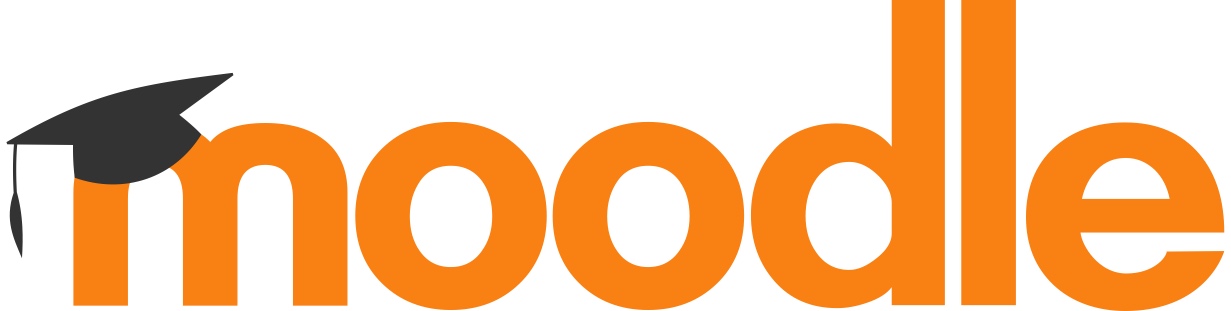
使用宝塔配置moodle全流程心得
#1 moodle介绍
Moodle 这个词本是 ModularObject-OrientedDynamicLearningEnvironment(模块化面向对象的动态学习环境)的缩写,同时 Moodle 又是一个动词,用来描述一个循序渐进的过程,一个可以引导学习者不断的洞察和创造的过程。正因为如此,这个系统不仅应用于 Moodle 的开发,还应用于学生或教师对在线课程的学习或教学中,可以帮助教育者建立 有效的在线学习社区。
第一次使用Moodle是在全球模拟飞行平台VATSIM的管制员培训中心,用户可以自行选课,有些课程可以设置密码,输入密码即可完成选课。内容的阅读方面也非常的明了,对应的考试系统也可以作为学习的标准。
碰巧,我在我们学校新媒体中心任职,且目前来说针对新生培训并没有一套完整的培训体系和培训平台,资料也相对散乱,故我决定使用我的云服务器部署moodle,建立属于我们新媒体的培训中心。
#2 moodle获取
你可以通过 https://moodle.org/ 进入moodle官网获取最新版本的moodle
如果你想首先体验一下moodle,可以访问 https://moodle.org/demo ,或者你只想在本地访问,你可以到下载页面 https://download.moodle.org/releases/latest/ 下载对应的Mac或win版本,并且查看对应的安装教程即可(几乎不需要啥配置,详情可以查看教学视频:https://www.bilibili.com/video/BV1Fv411h79E/ )
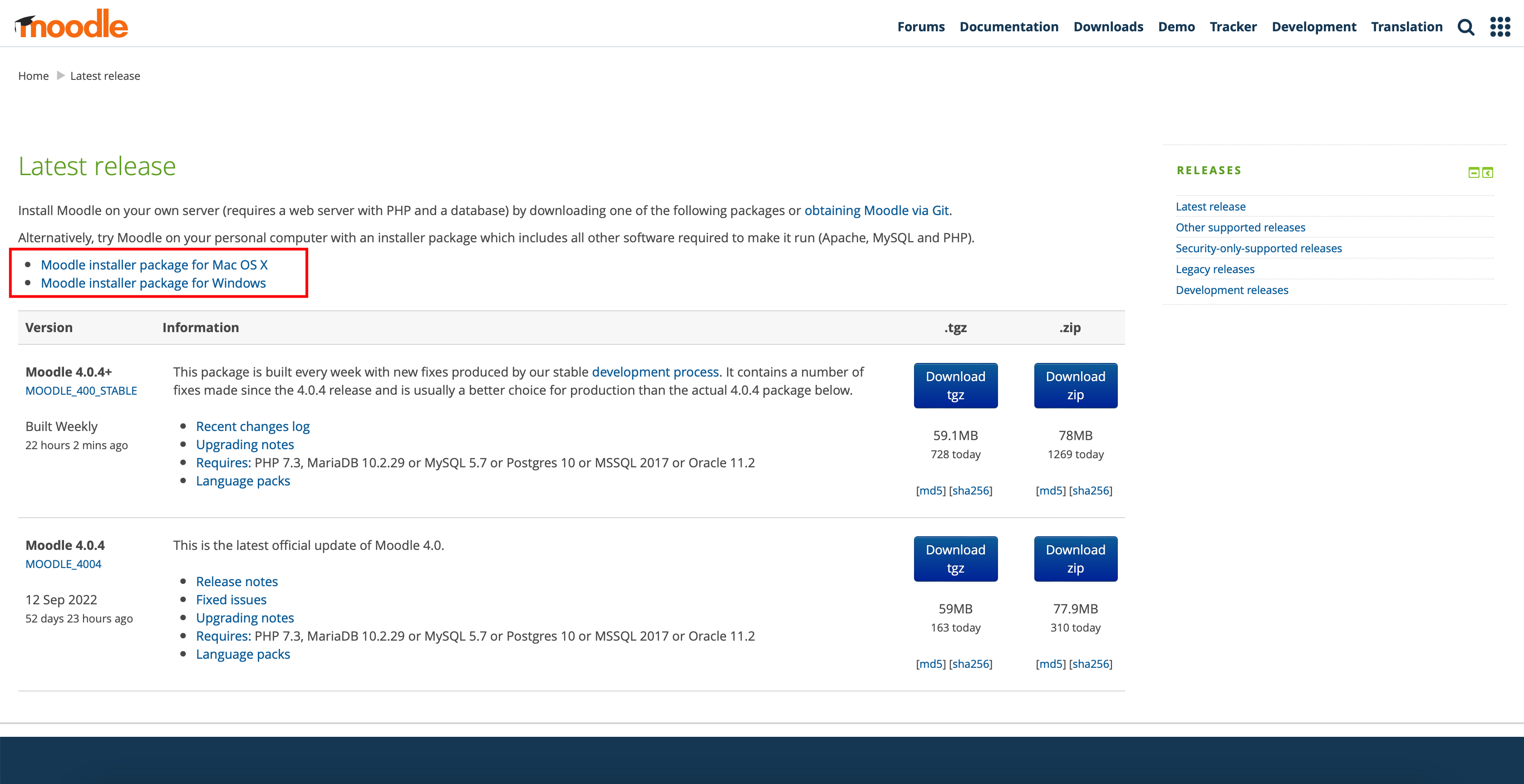
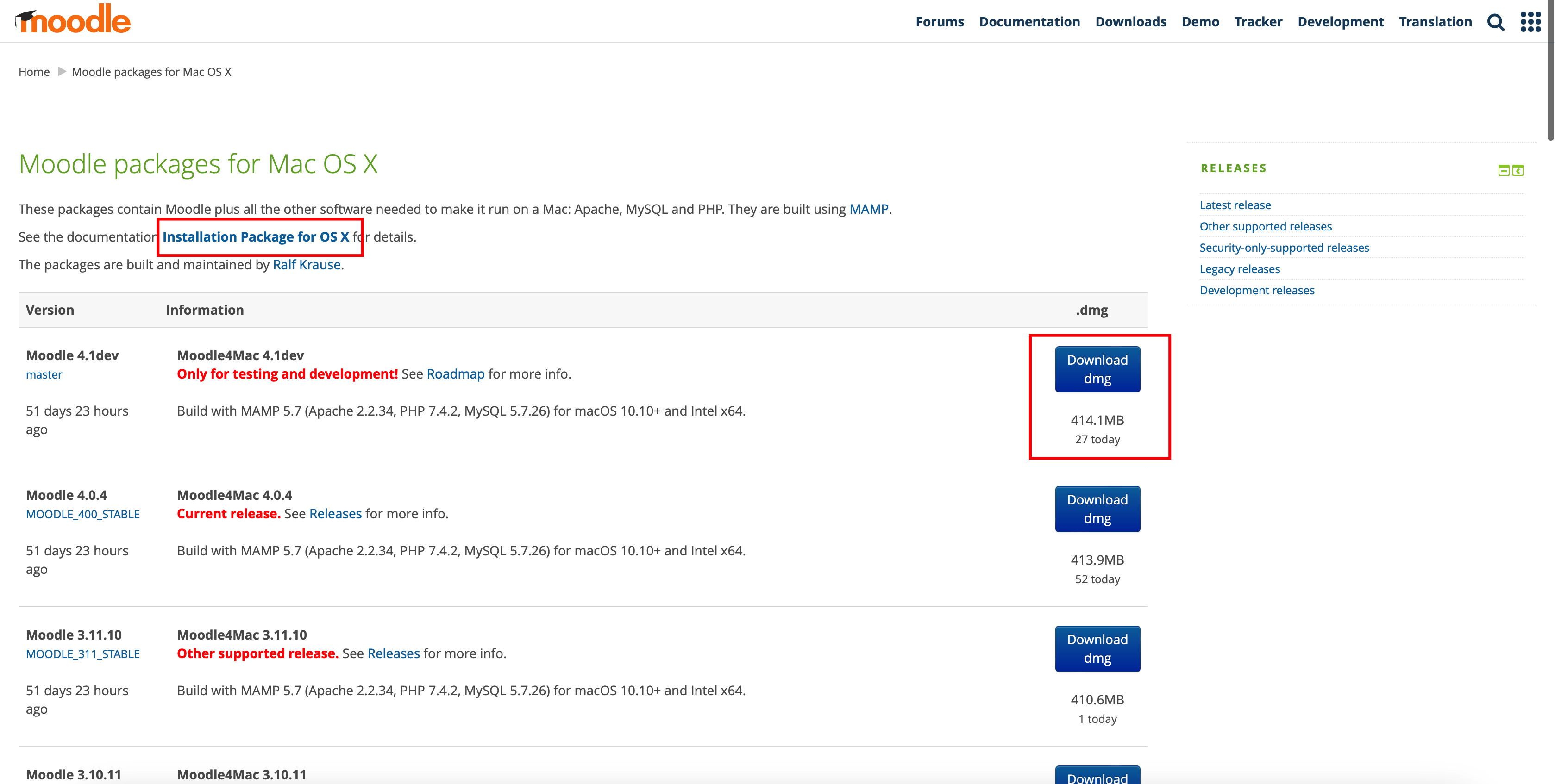
接下来进入正题,大多数moodle都会部署在Linux系统当中,所以我们先要准备好最新版本moodle的压缩包,同样进入 https://download.moodle.org/releases/latest/ 选择其中的一个版本的tgz压缩包(个人推荐带+号的版本,即本图上方4.0.4+,因为每周会发布一些补丁用于修复可能会存在的漏洞,但较为严肃的项目还是建议选择不带+号的官方版本,即本图下方4.0.4版本)
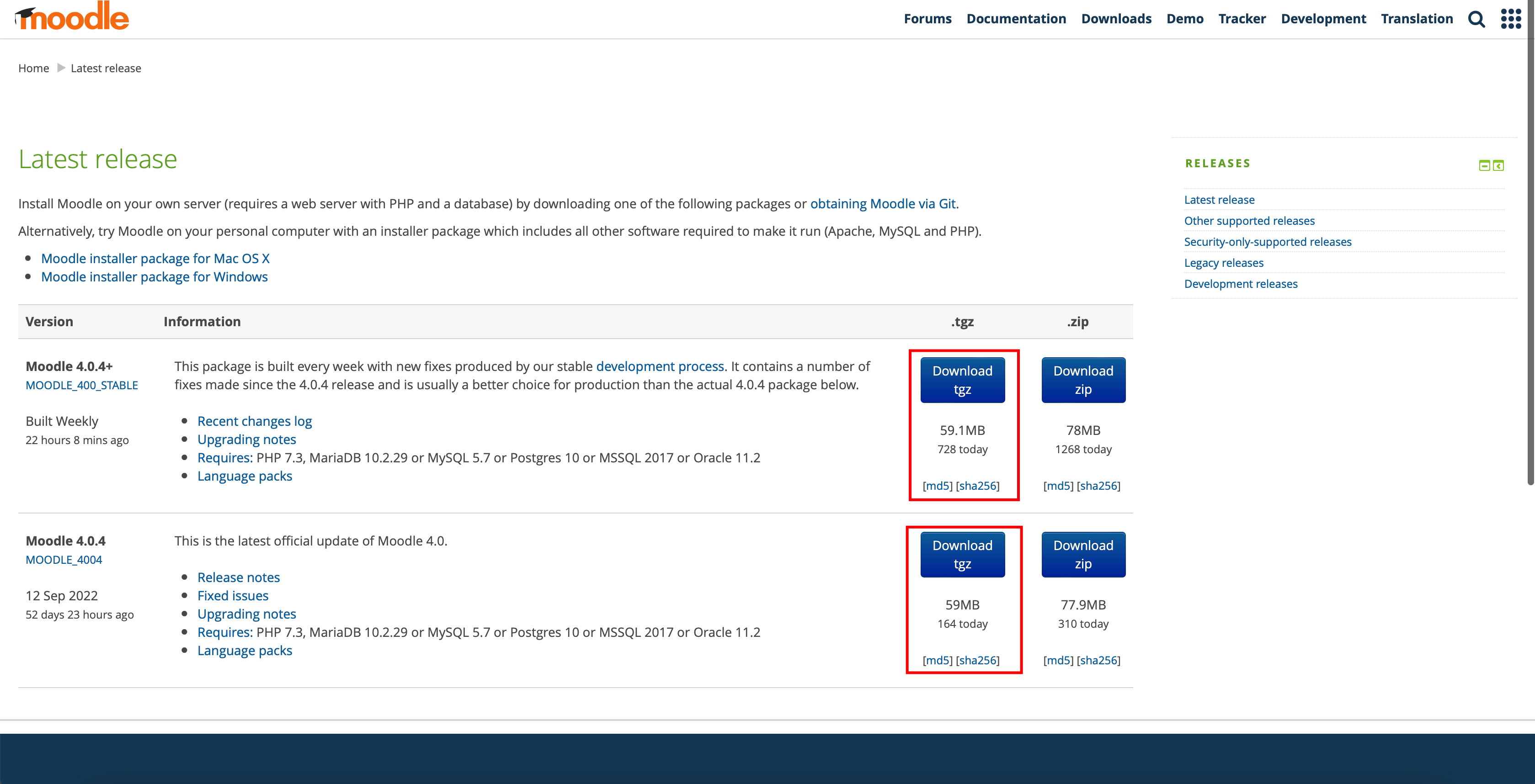
或者你可以选择在git仓库进行更新,本次教程我们不选用这个方法,因为宝塔提供的文件上传较为便捷。
jsgit clone git://git.moodle.org/moodle.git
#3 服务器选择与宝塔的安装
我使用的是 腾讯云 的 轻量应用服务器 2核4G,6Mbps带宽,1000G流量包/月,当时买的价格是120元一年(首单所以便宜,续费要1020元/年,心痛),如果不做视频浏览的话,较低的带宽也可以接受。
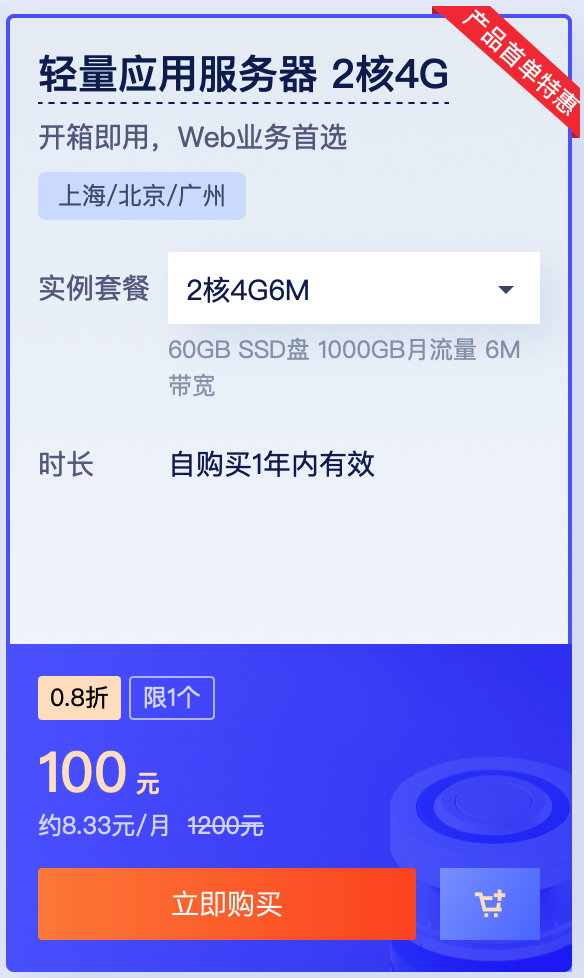
镜像选择宝塔linux面板,如果你已经有服务器且不想重做系统,只需要保证80端口未占用的情况下自行安装宝塔即可,相关宝塔安装方法: https://www.bt.cn/new/download.html
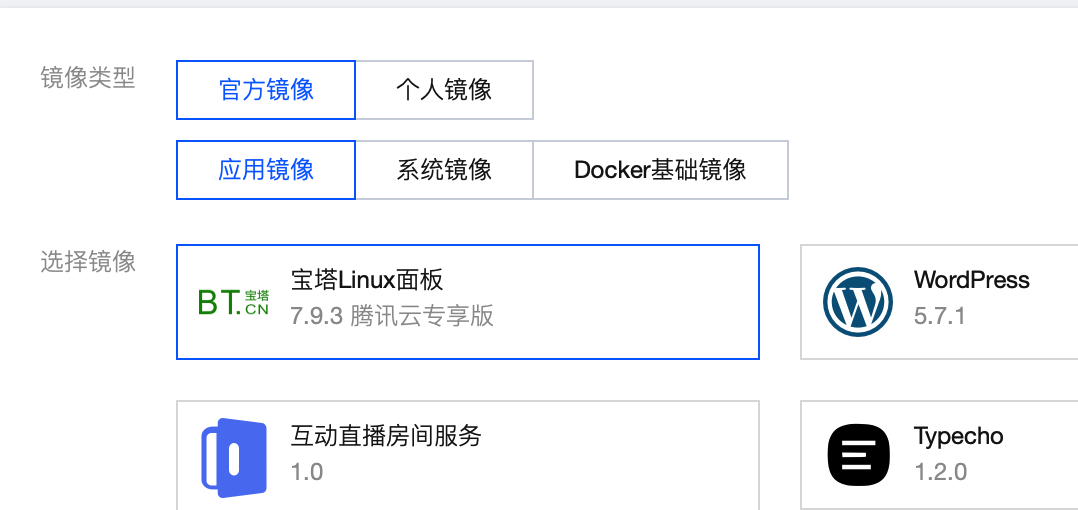
之后我们进入到linux的命令行,输入以下代码,查看后台地址和账号密码。(如果以后登录发现账号密码不对,可以直接在命令行中输入bt 5重置密码)
jssudo /etc/init.d/bt default
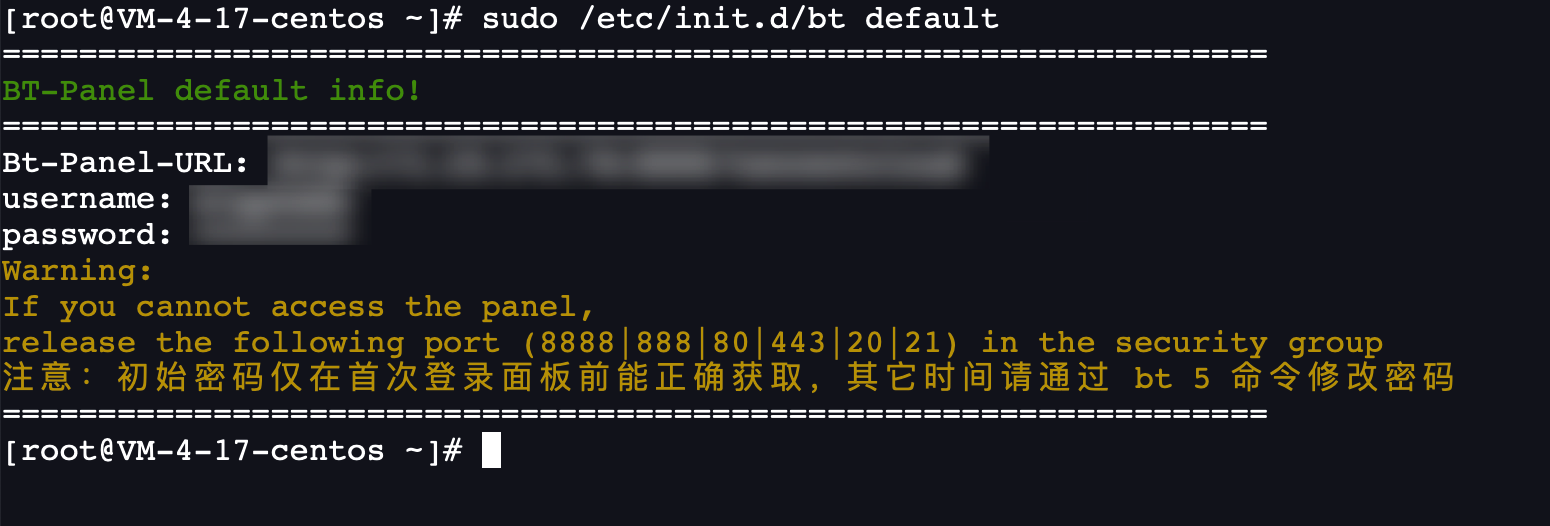
如果发现无法访问,就进入到你服务器的防火墙设置界面,把端口8888开放
通过账号密码首次进入到宝塔界面时,要求注册一个宝塔的账号,注册结束你就进入到了宝塔的界面当中。通常情况下会弹出来一个 “推荐LAMP” 的界面,我们先把它关掉,因为我们要手动选择版本(某些版本可能不会在这个推荐页面显示)。
#4 环境部署
由于moodle使用全世界最好的语言PHP编译的,所以我们首先就是要构建一个web服务器,首先我们回到moodle的下载界面 https://download.moodle.org/releases/latest/ ,查看我们下载好的moodle所需要配置环境的版本。

按照版本要求安装好对应的运行环境,如上图就是PHP 7.3,MariaDB 10.2.29
接下来我们到宝塔面板的软件商店里安装以下四个环境,Apache和phpMyAdmin选择宝塔推送的最新版本即可,PHP和MariaDB选择上面要求的版本,PureFTPd按需(moodle用不到,但是也建议安装上)
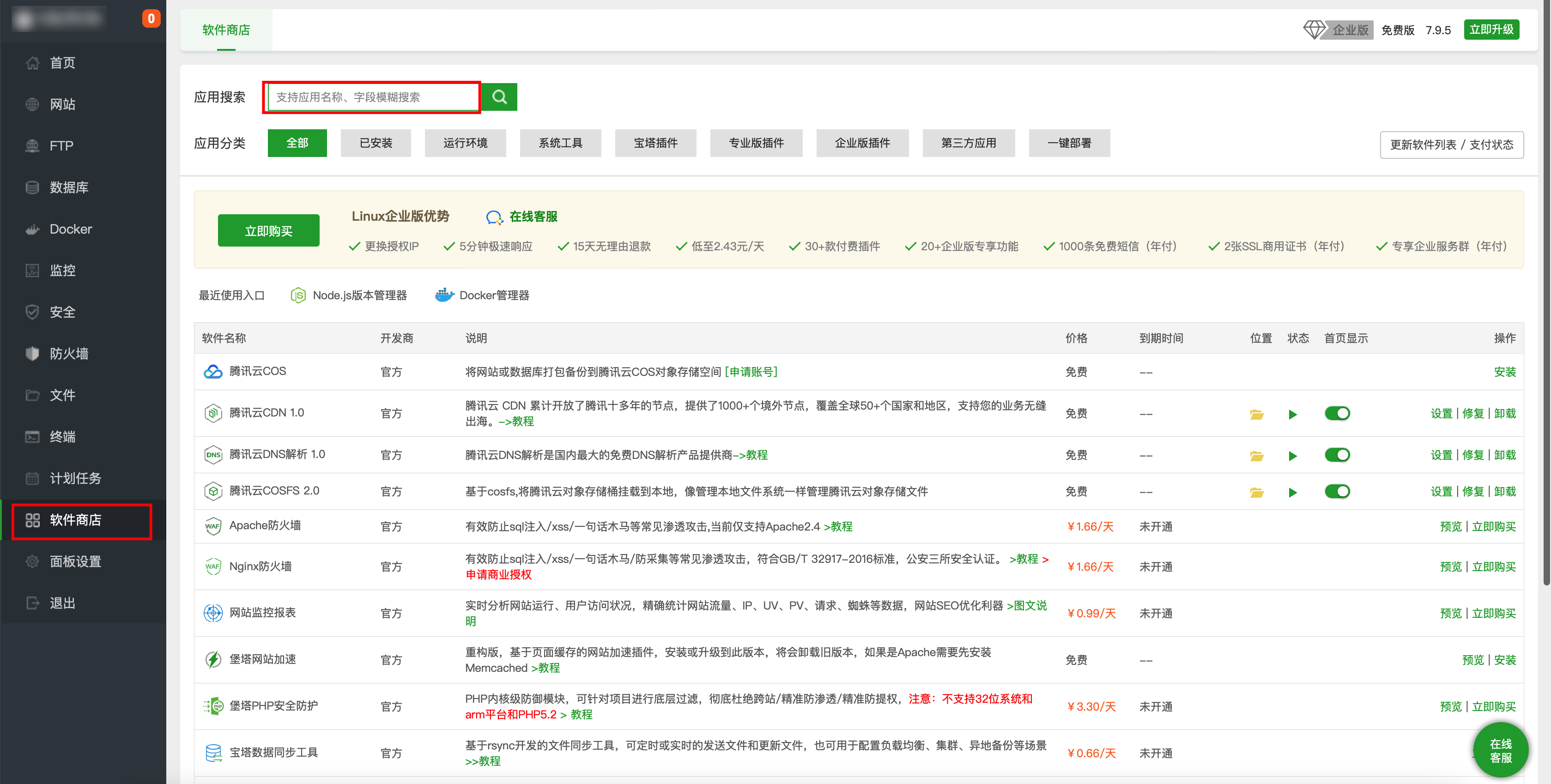


在做网站配置之前,我们一定要记得先把域名和自己的服务器映射过去。
#5 新建网站配置
等待安装完成后,进入宝塔界面的 网站-PHP项目-添加站点
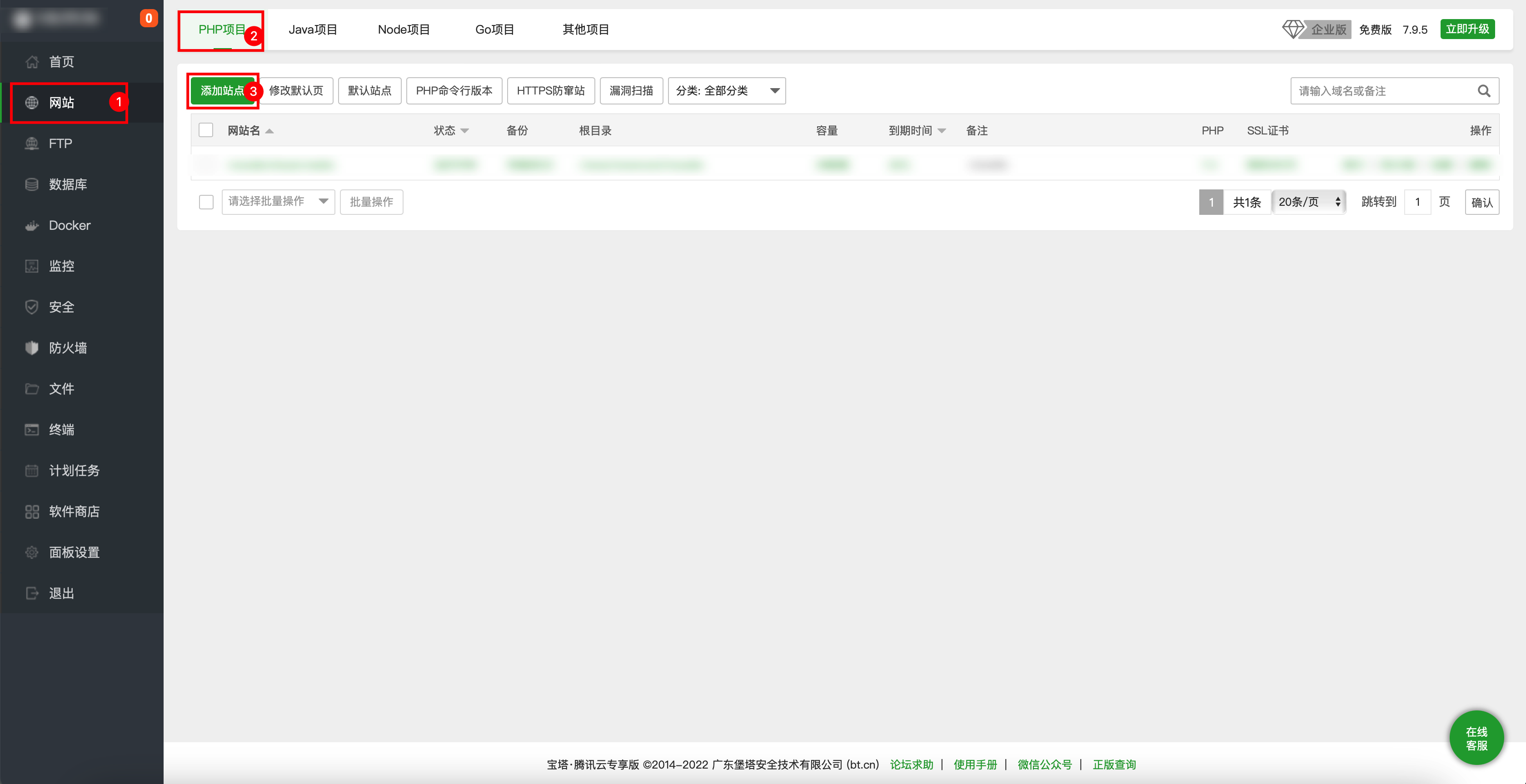
按照以下填写好网站的配置信息
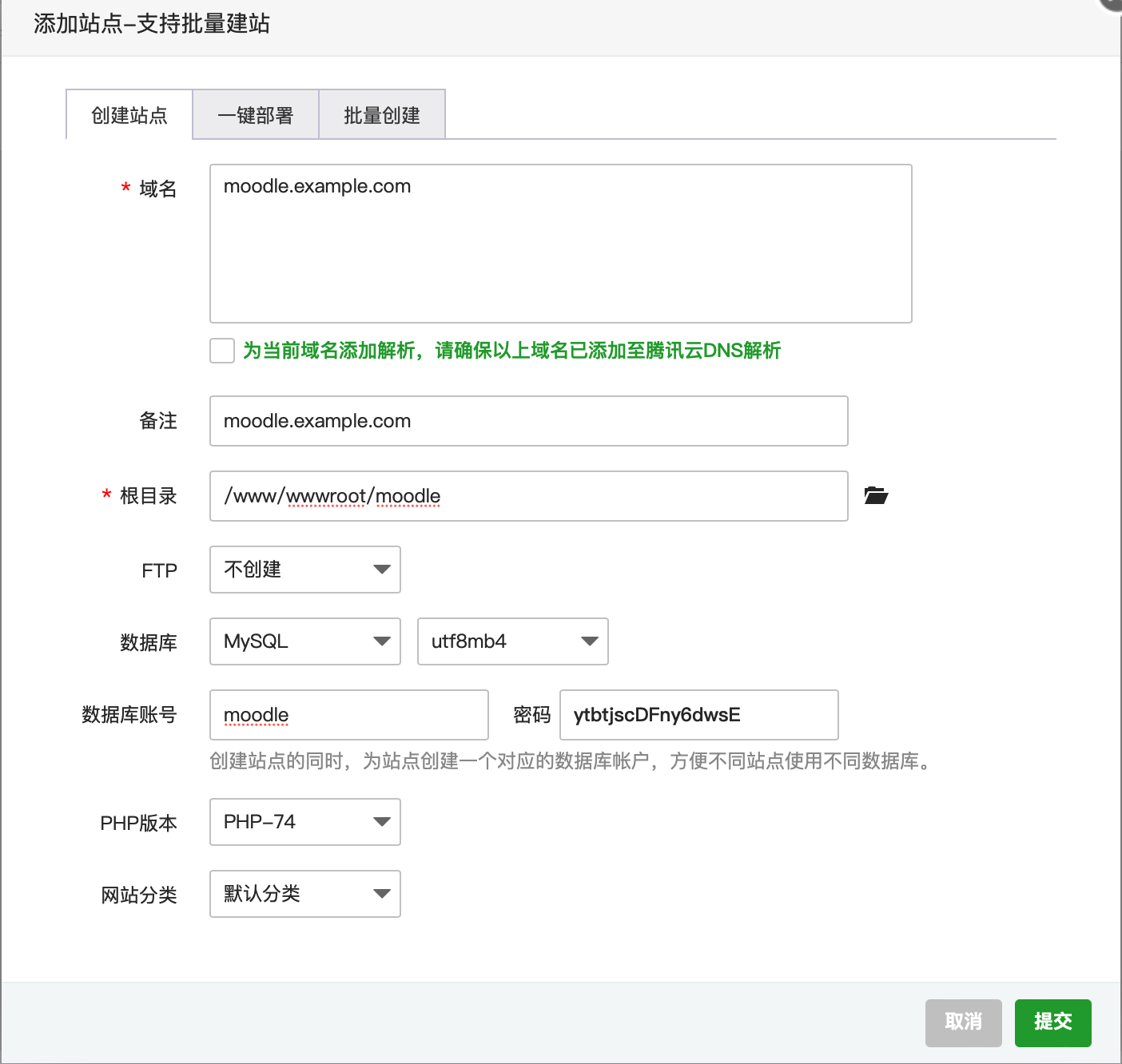
点击提交,等待数据库建立完成。
之后我们点击最后的 设置-网站目录,关闭掉“防跨站攻击”(我也不知道为啥要关掉,反正我当时关了)
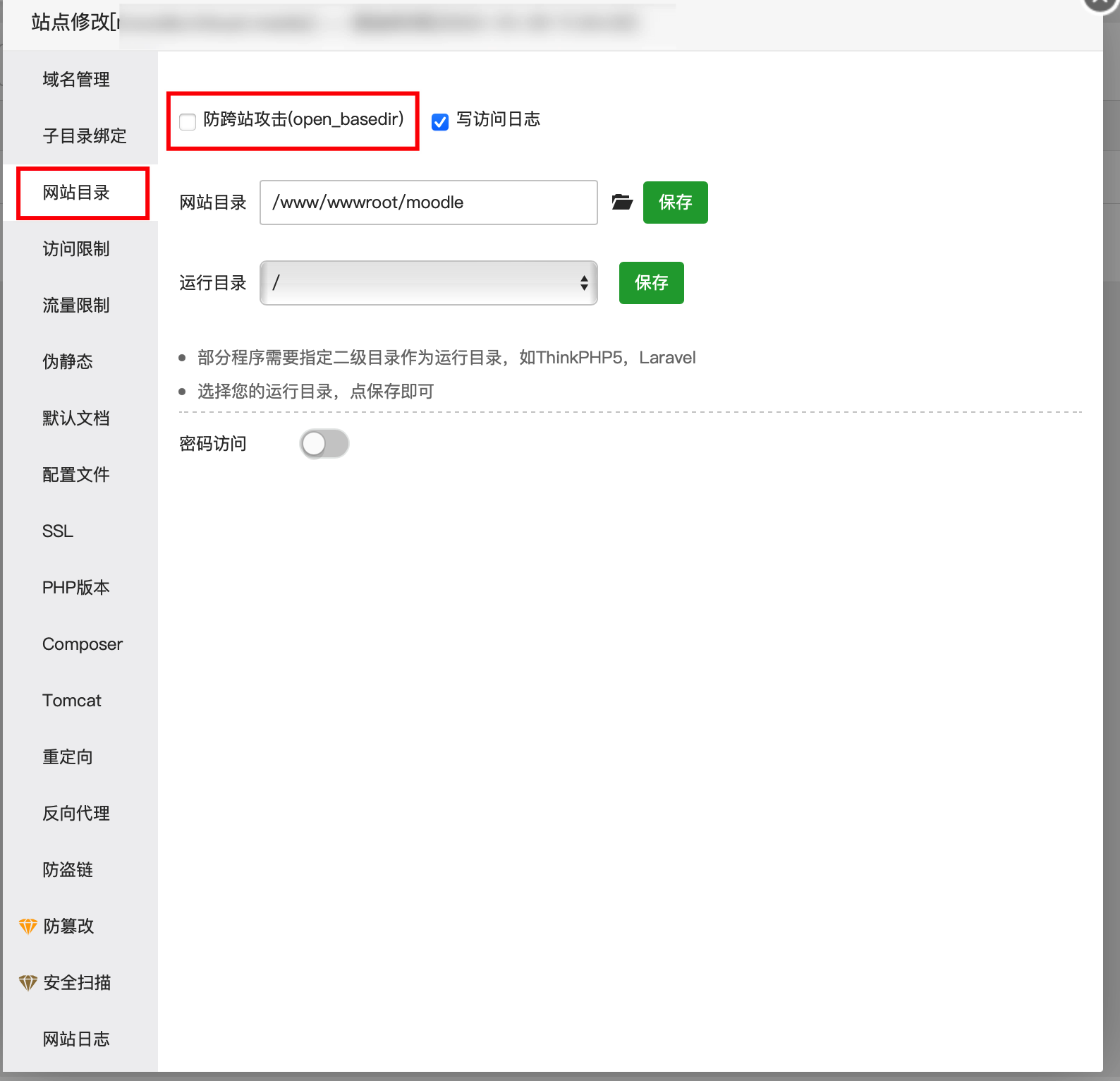
然后我们先来完成SSL的配置,因为我们先要把https确定下来,在安装之后就不需要再改PHP配置文件了。
具体HTTPS证书的申请和配置文件的下载与安装我这里就不多说了,腾讯云的可以查看腾讯云官方的教程: SSL申请: https://cloud.tencent.com/document/product/400/54336 宝塔证书安装: https://cloud.tencent.com/document/product/400/50874
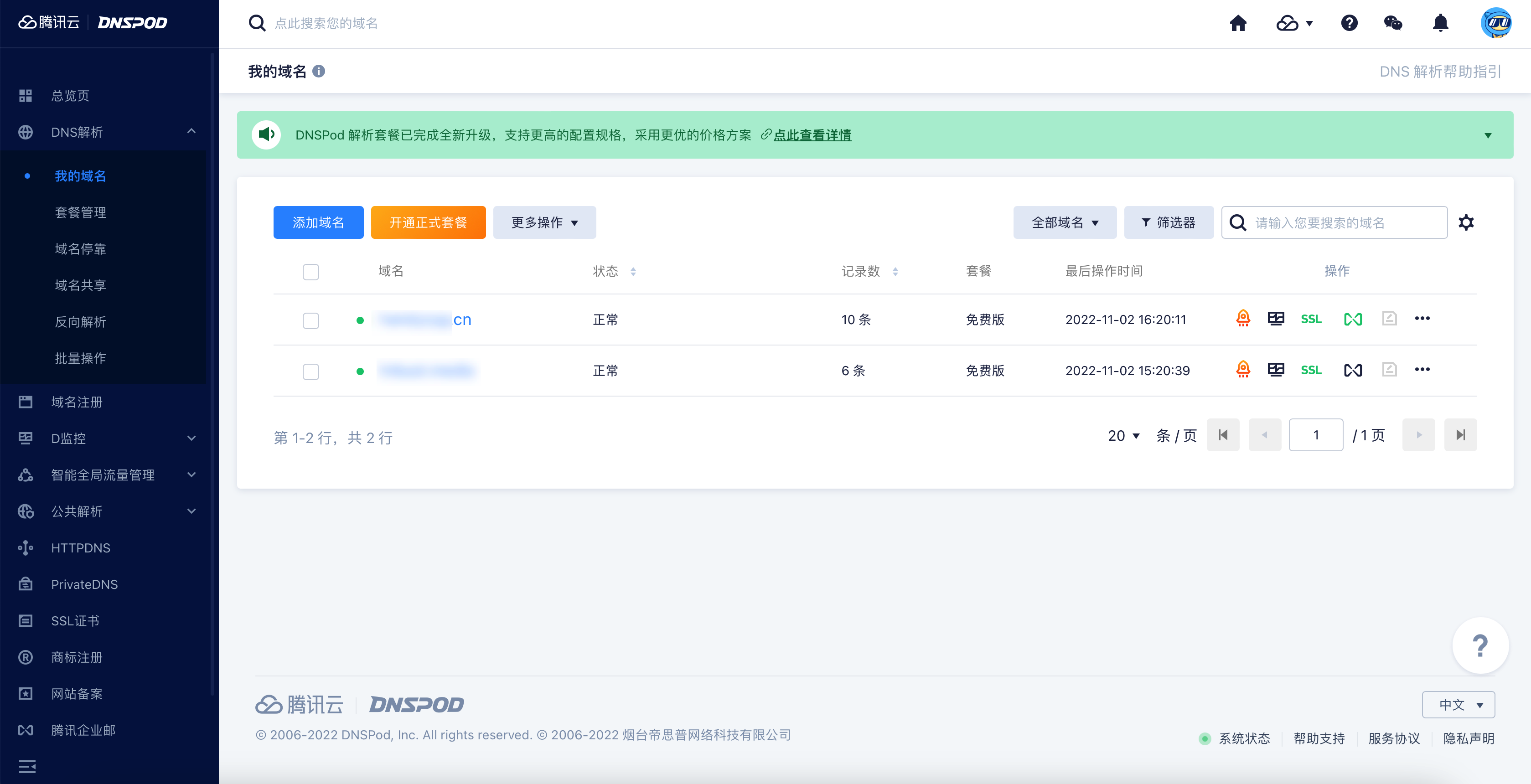
接下来,我们点击站点的根目录,进入这个文件夹,再回到上个目录(默认为/www/wwwroot)
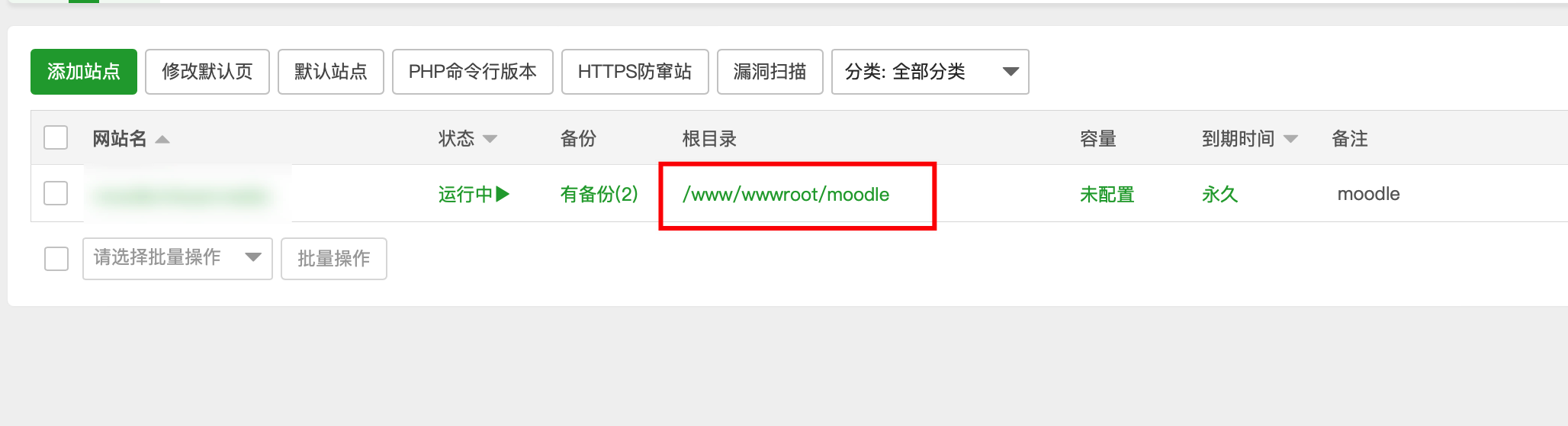
我们在这个界面把我们下载好的tgz文件拖动上去即可,等待压缩包安装完成。
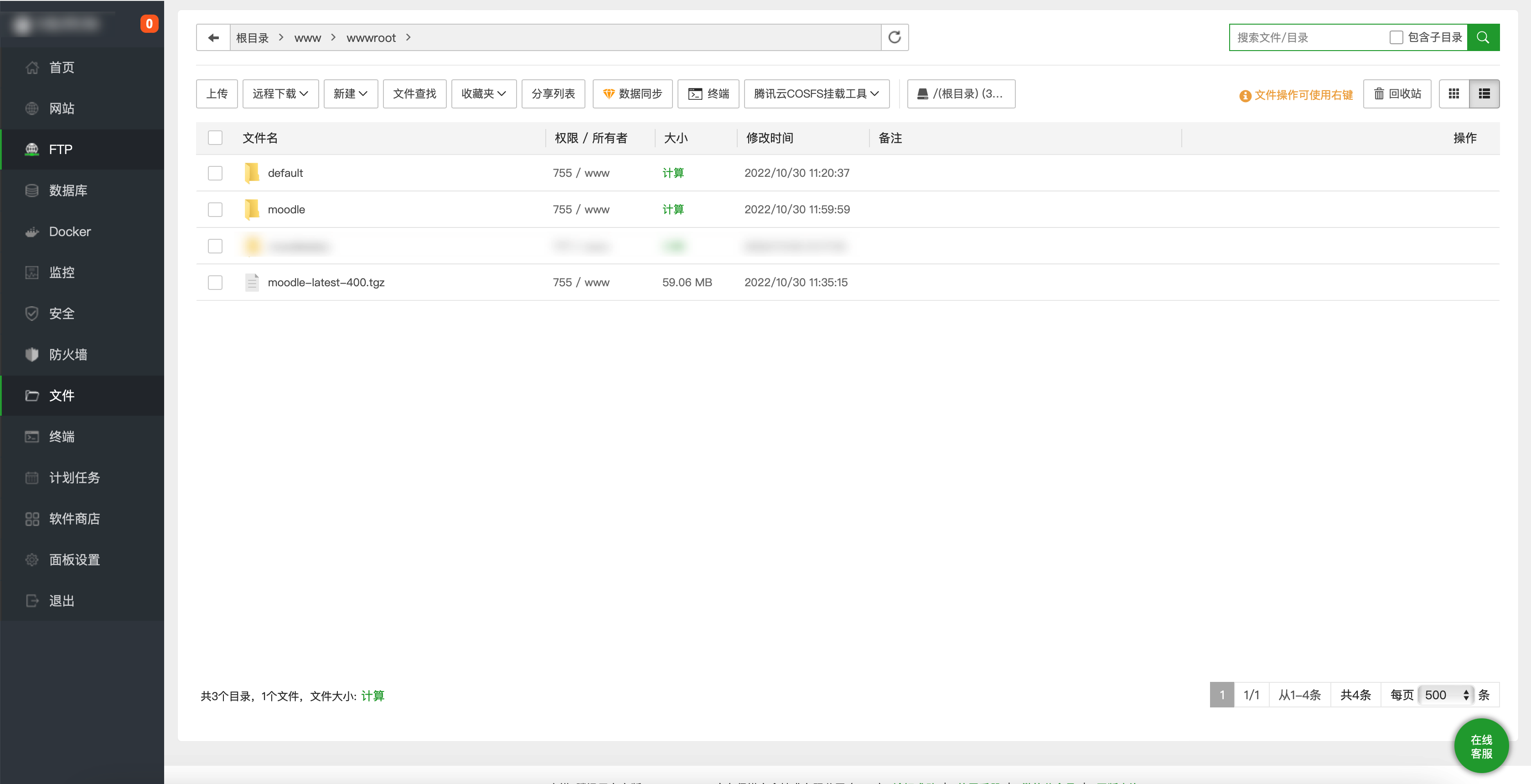
右击压缩包,解压。
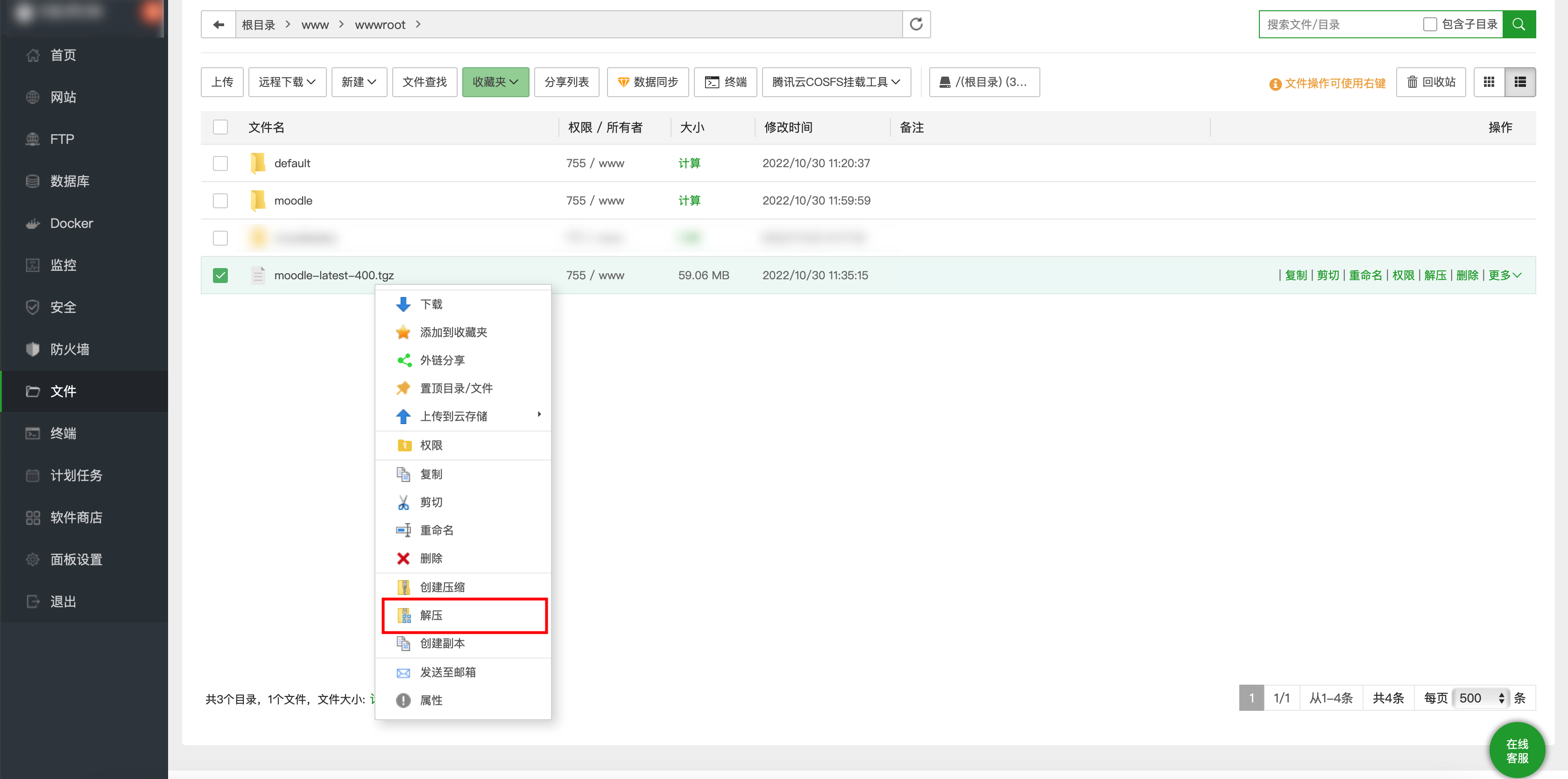
解压完成后,看一下moodle文件夹的权限显示755,如果不是的话,运行一下下面的代码,把对应的路径改成自己的实际路径

jschown -R root /path/to/moodle
chmod -R 0755 /path/to/moodle
如:我自己的就是
jschown -R root /www/wwwroot/moodle
chmod -R 0755 /www/wwwroot/moodle
我们就可以在我们的浏览器中输入自己的网址 https://moodle.example.com/ 就可以进入网页安装界面(注意修改成你自己的网址)
#6 开始网页安装
进入到安装界面后,我们先选择我们的安装语言,选择中文。
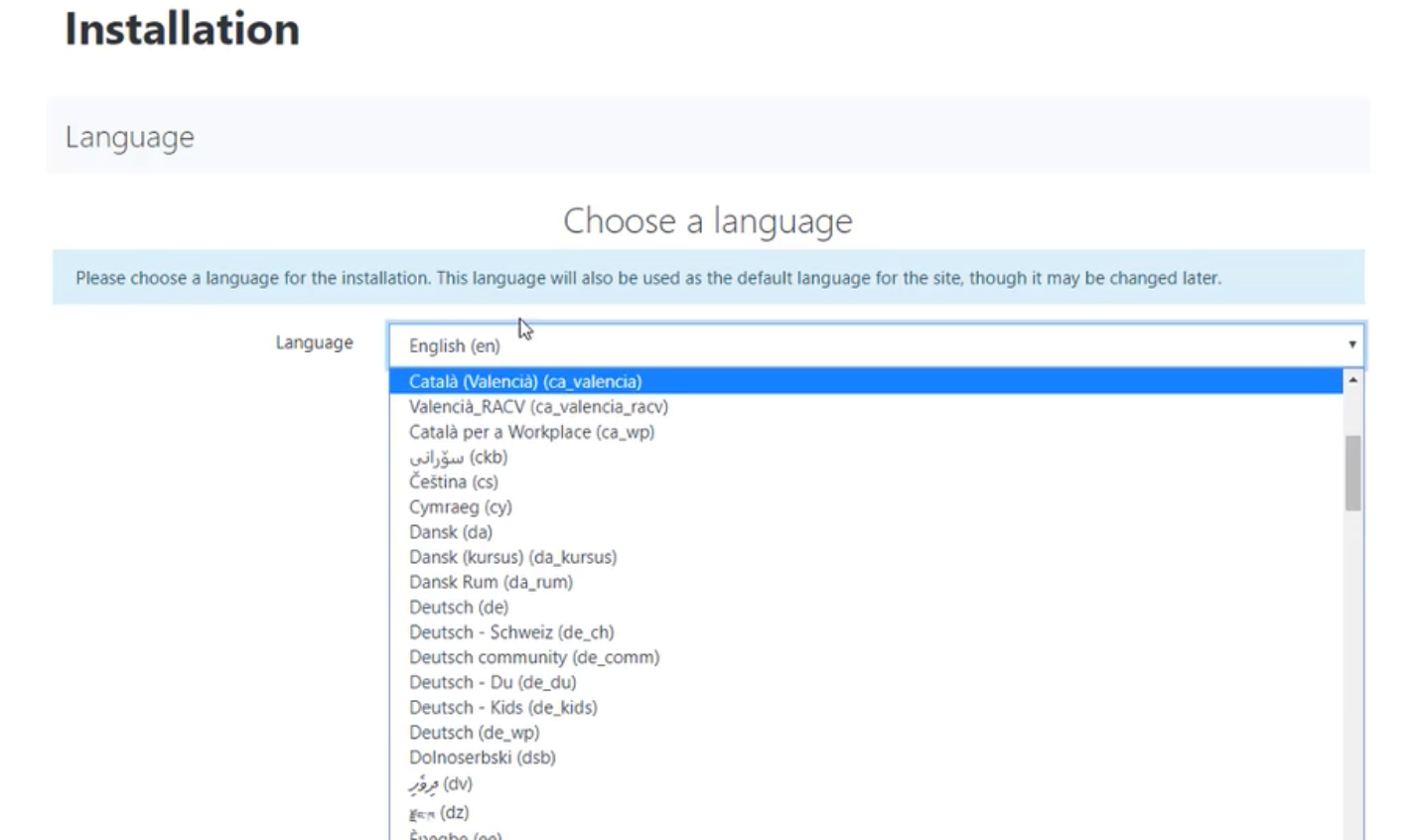
接下来确认我们的网站地址,moodle目录,数据目录。
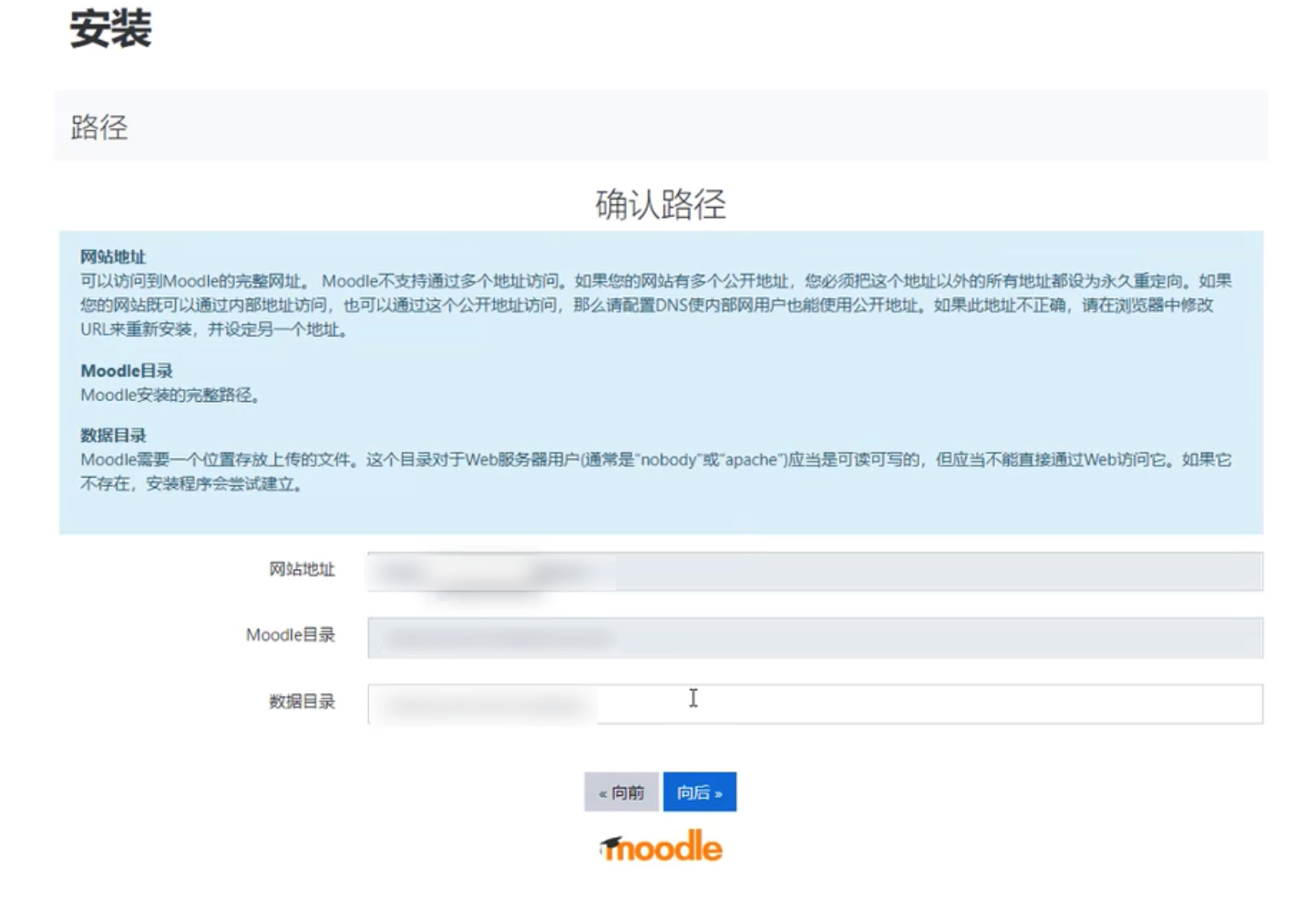
如果这里我们显示没有权限,我们可以回到命令栏中,输入以下内容,同样修改成自己对应的目录:
jsmkdir /path/to/moodledata
chmod 0777 /path/to/moodledata
如:我自己的就是
jsmkdir /www/wwwroot/moodledata
chmod 0777 /www/wwwroot/moodledata
点击向后。
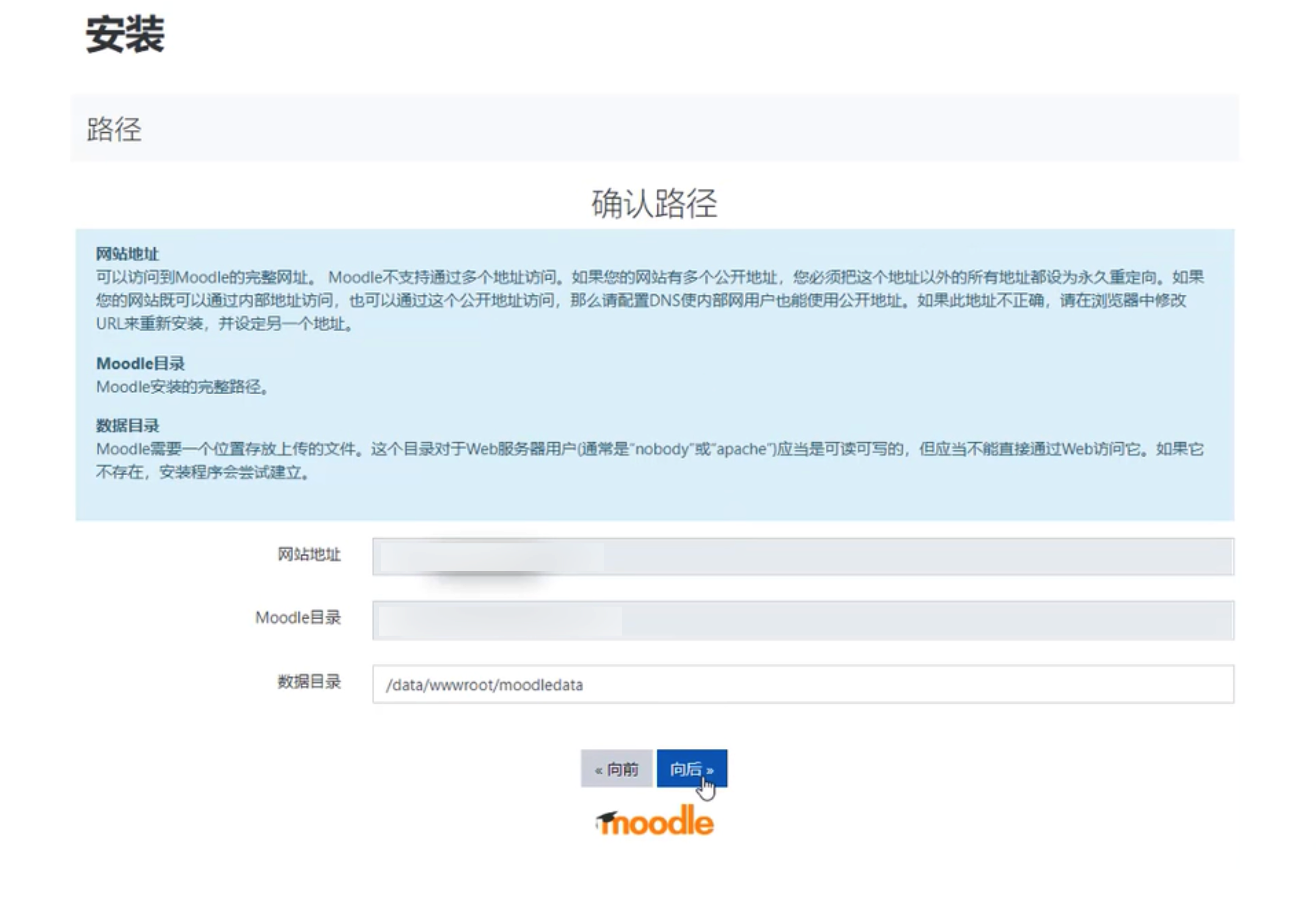
接下来选择数据库为:MariaDB,点击向后。
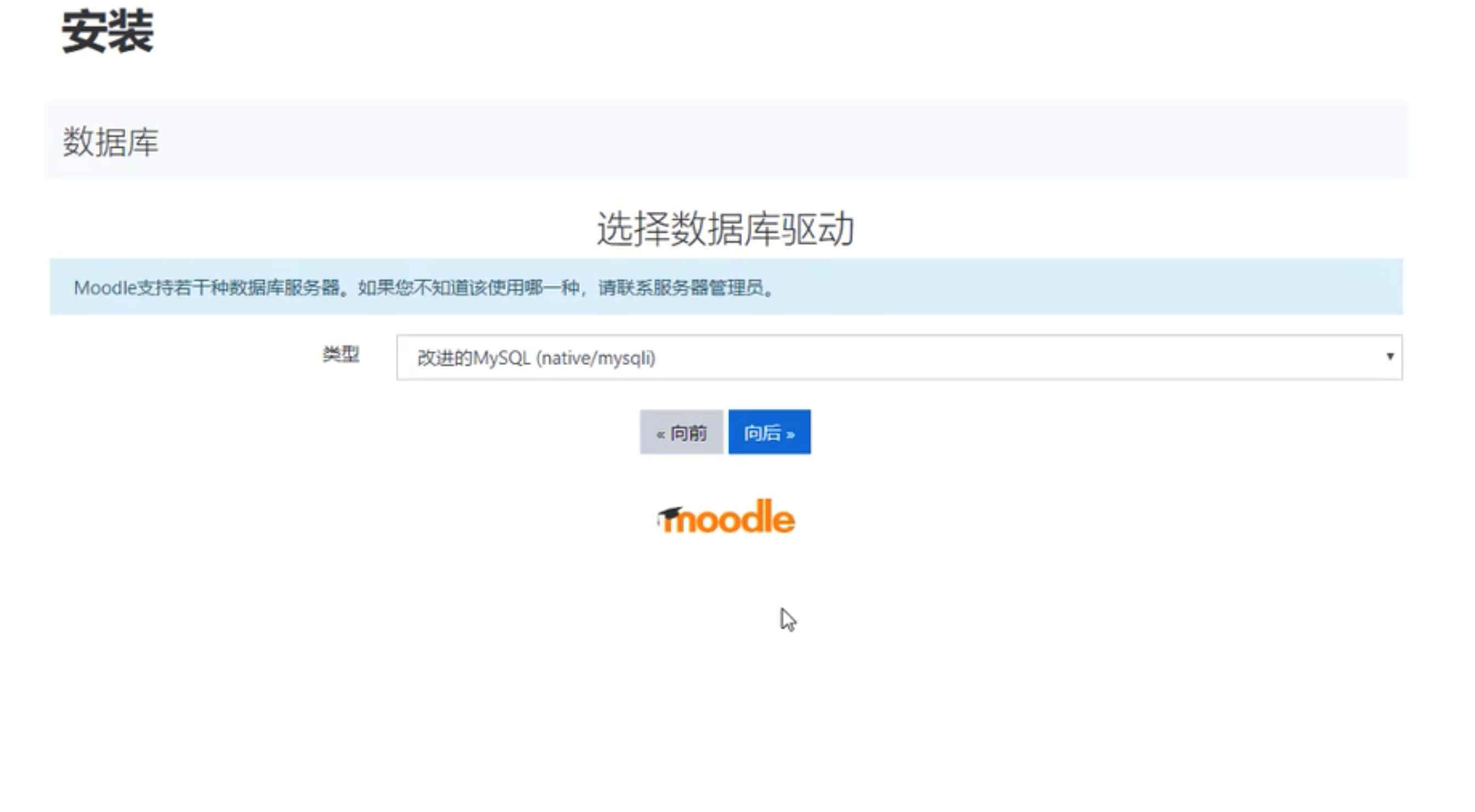
进入到数据库的配置中。
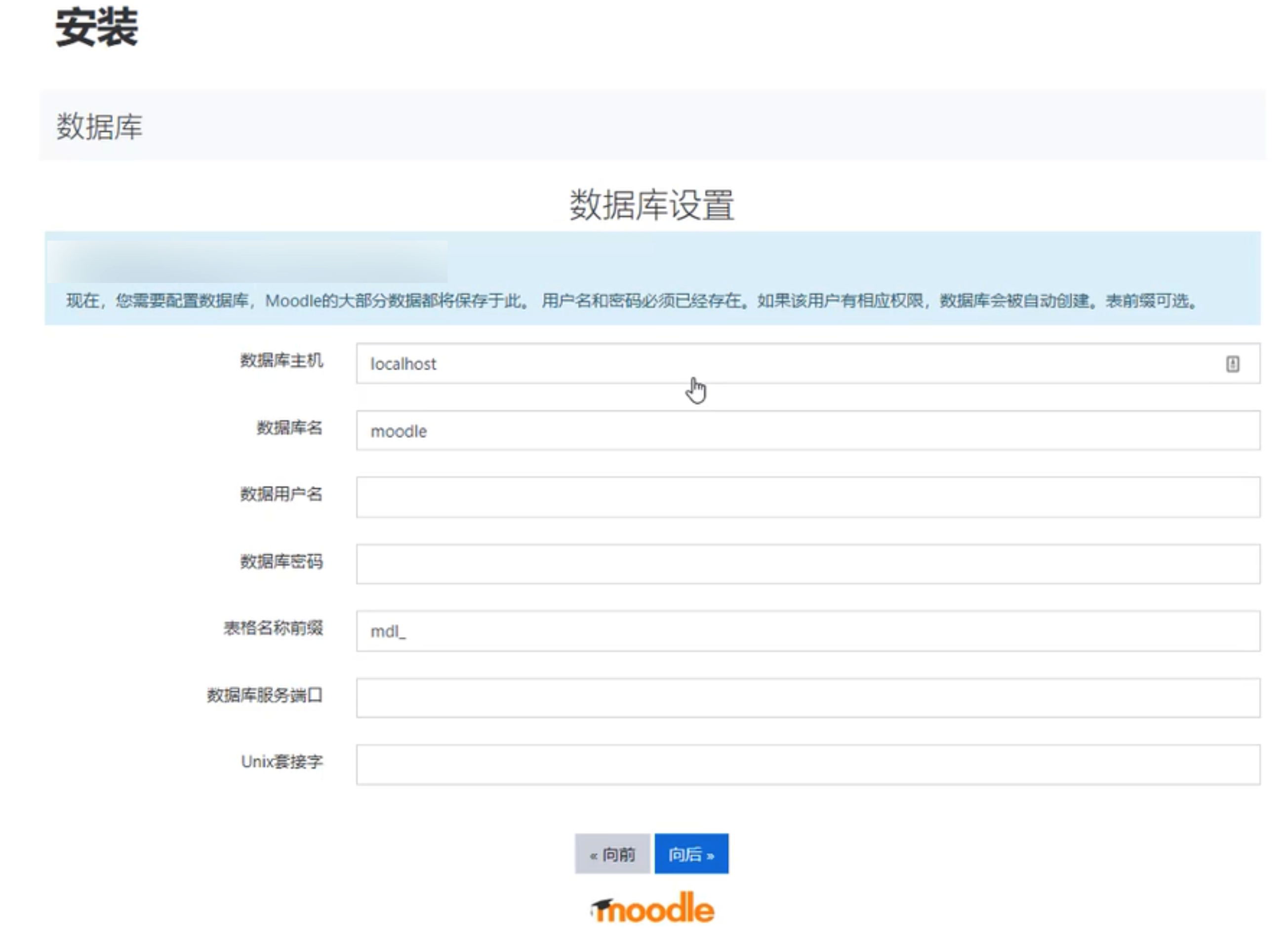
这里我们回到宝塔界面,到数据库界面中。
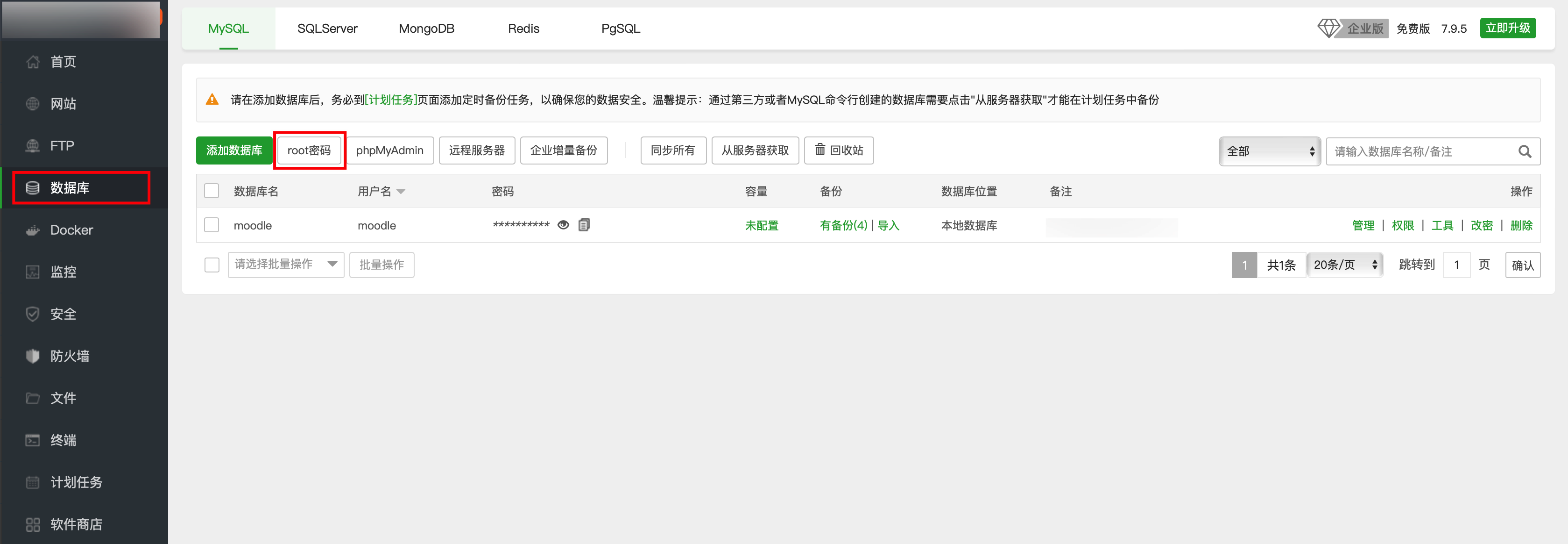
如果你的平台只面向小众且很难会出现攻击行为,你可以直接点击root密码,把root密码复制下来粘贴到moodle的数据库信息中,否则就请自行对数据库权限进行配置。这里引用官方文档中的描述提供参考。
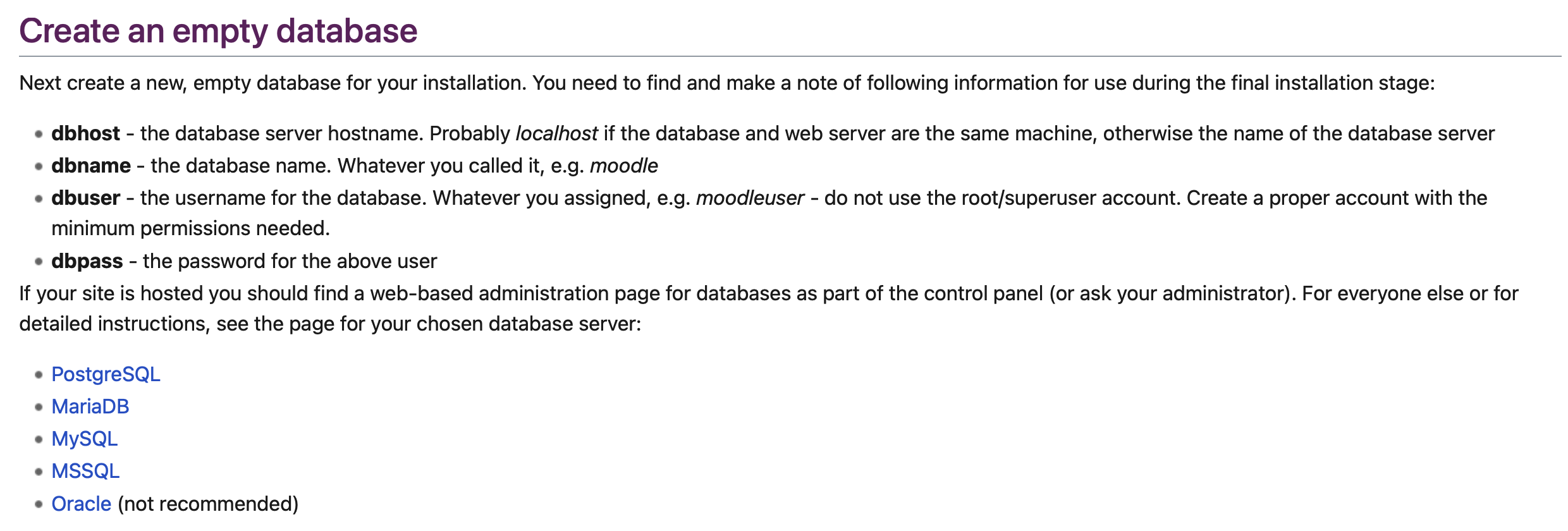
jsdbhost - 数据库服务器主机名,若网站与数据库在同一个服务器中,大概率就是 `localhost` ,亦或者是服务器的名字
dbname - 数据库名字,随意起名,如:moodle(我们就是按照这个起的)
dbuser - 数据库用户的用户名(他给的默认是moodleuser,但是我们的是moodle),建议不使用root/superuser账号,建立一个对权限要求刚好的账户(我是不想自己配置了所以最后用的root,请勿模仿)
dbpass - 用户的密码
输入自己的数据库设置。(默认的数据库端口是3306,其余的按需输入即可)
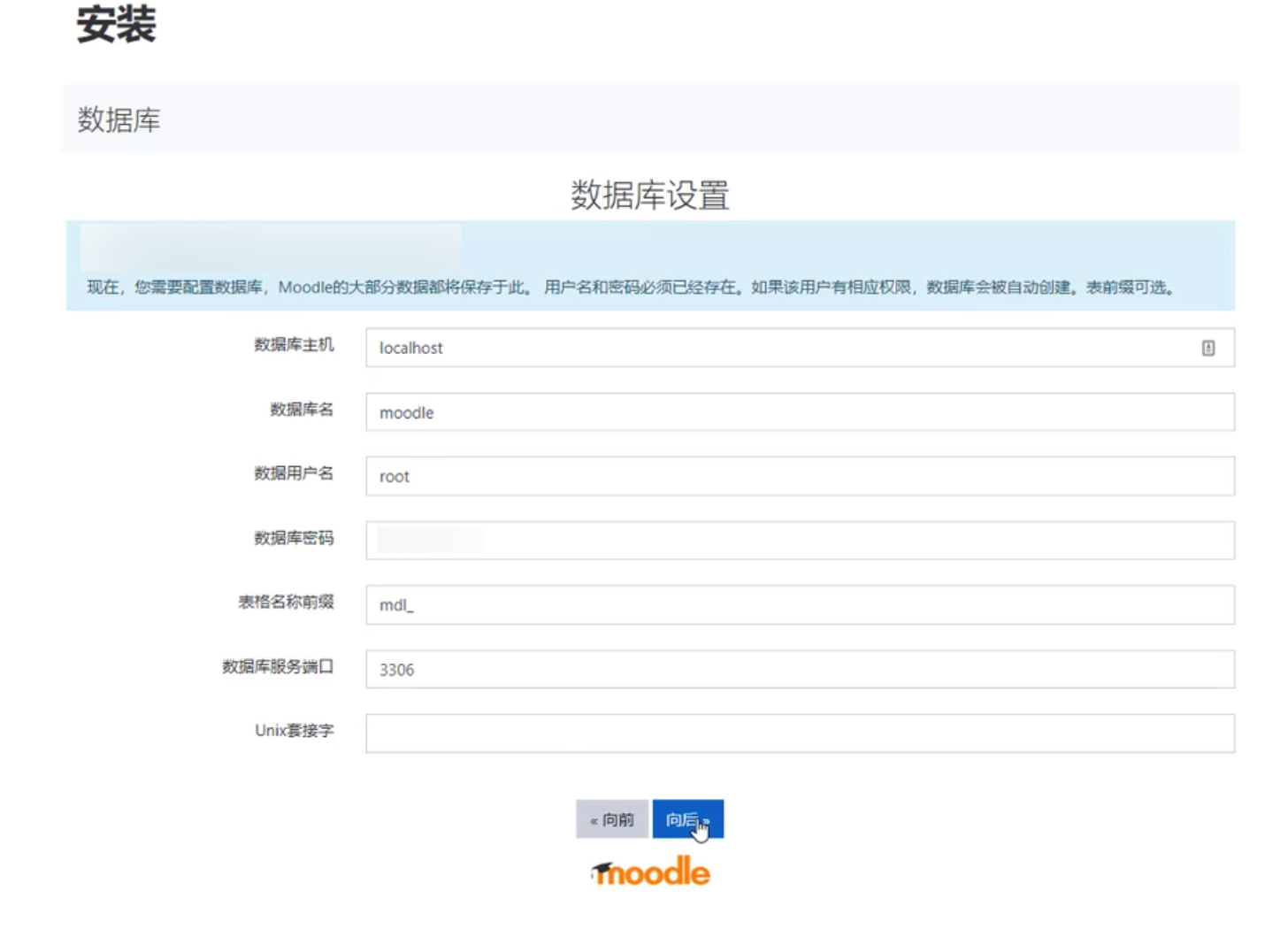
一直向后即可。
进入到环境检查界面,他缺什么咱们安装什么就可以了。
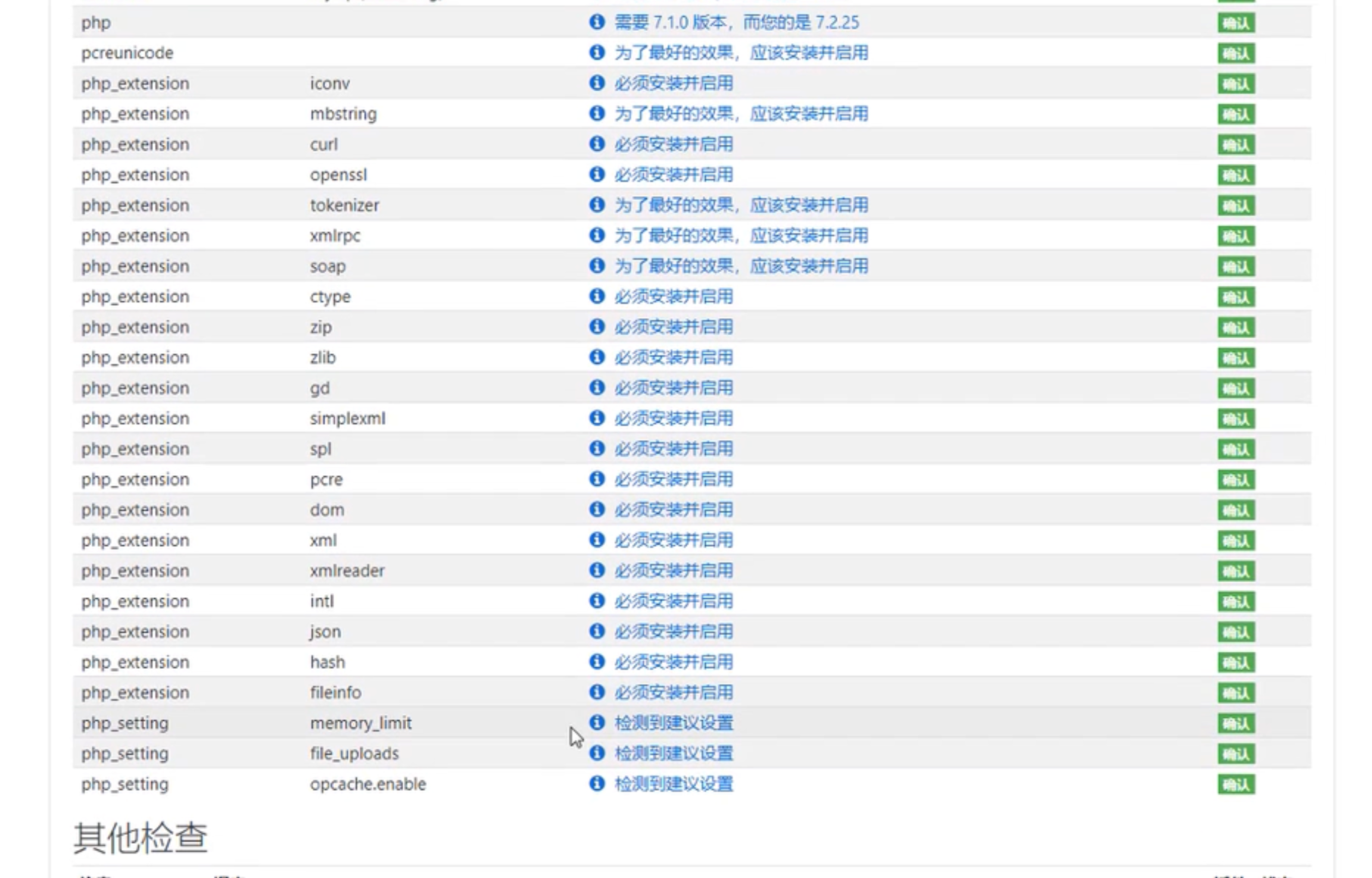
回到宝塔的软件商店,已安装,找到PHP一栏,设置。
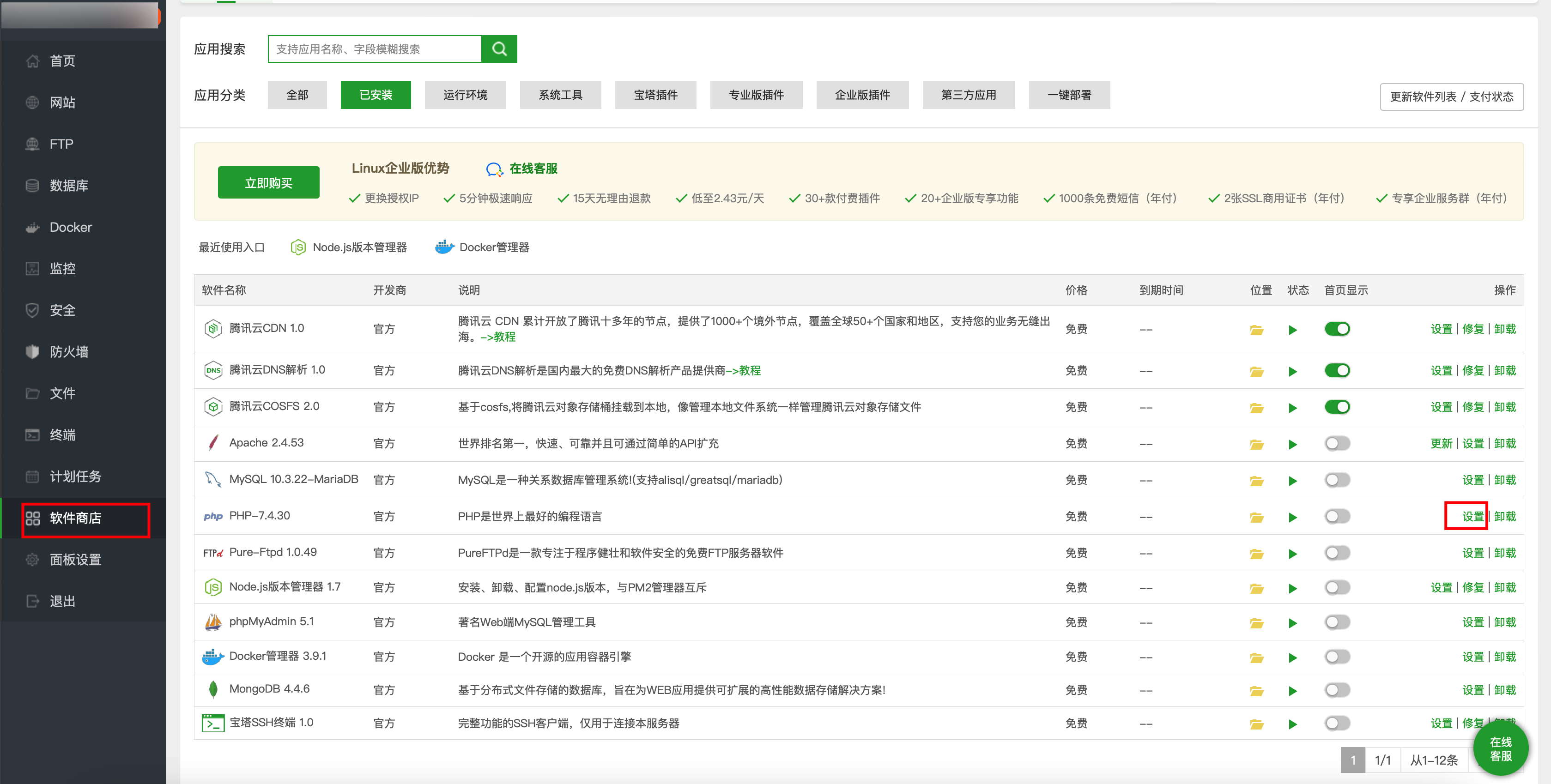
安装扩展中,找到环境检查中要求我们安装的配置,安装完成后在服务中点击,重载配置,回到moodle安装界面,重新检测一下就可以了。若没有红色标志就可以进入下一步了。(注意⚠️:只需要点击一次就可以了,不要重复点击!)
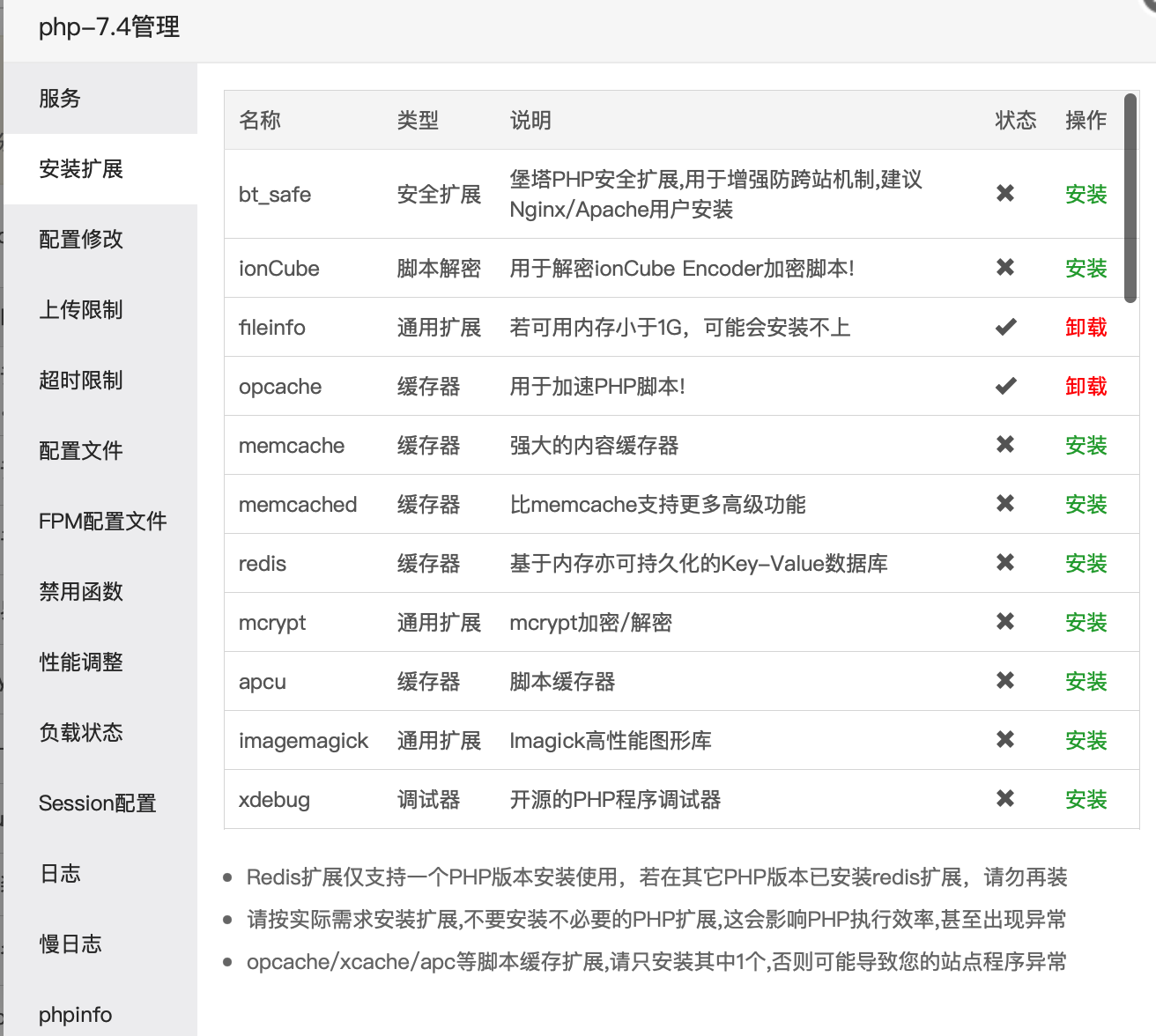
接下来按照自己的要求自行配置网站信息即可!
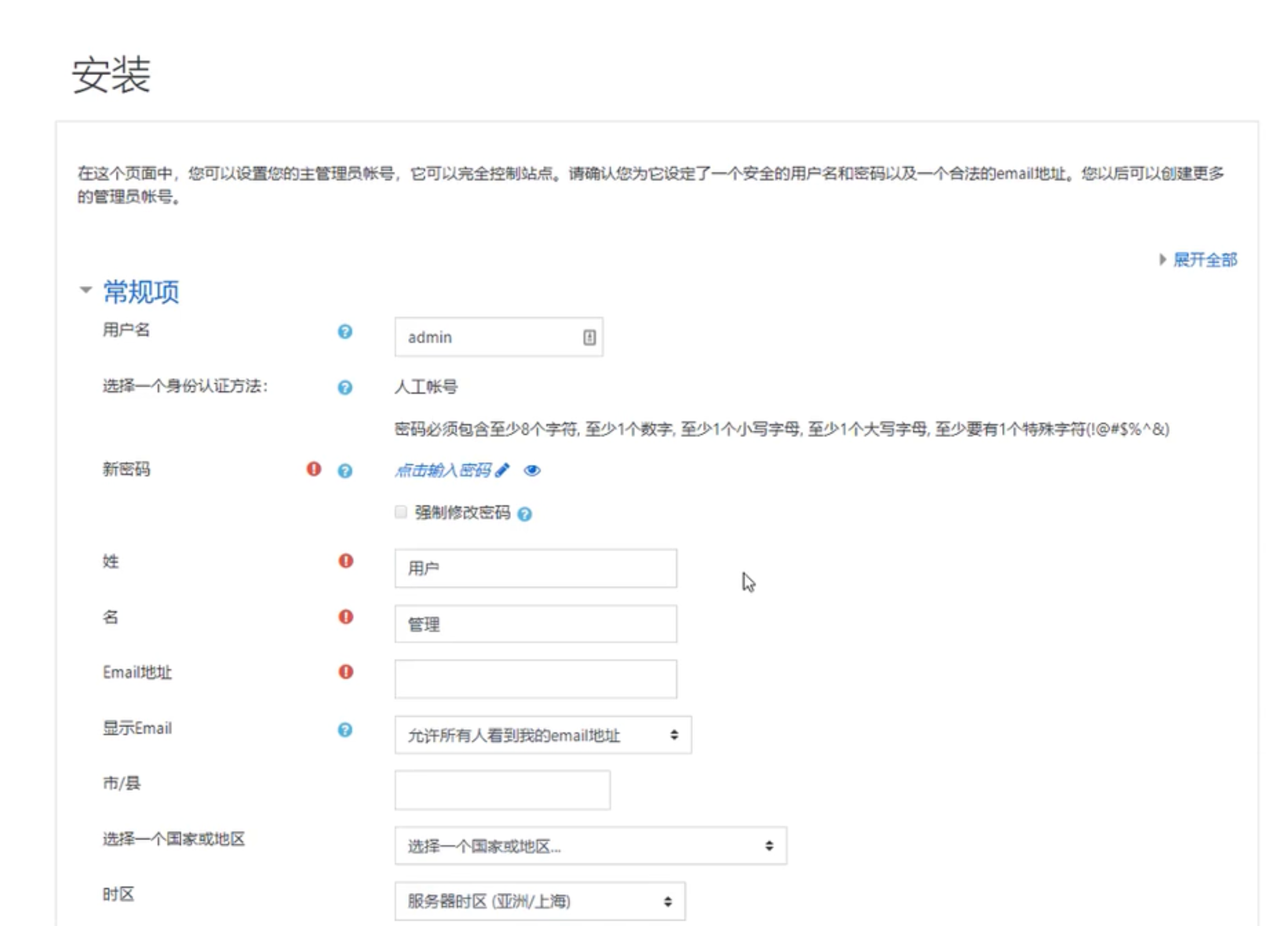
#7 完成!
配置完成后差不多就是这个样子!
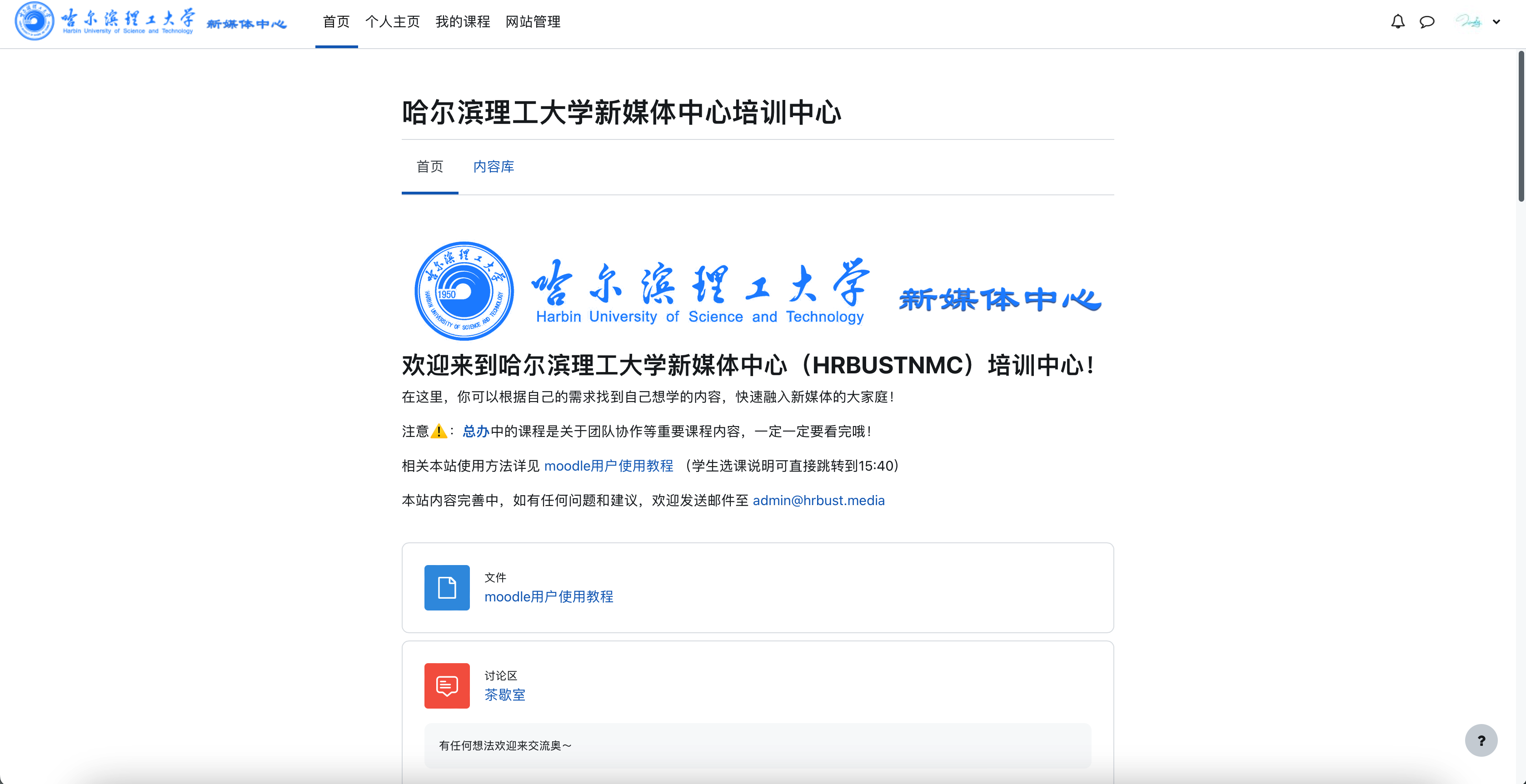
剩下的内容就自行研究吧,网络上也有对应的教师还有学生的使用教程,希望本文可以对你有所帮助,尽可能细的说了各种情况。当然也有操作不成熟不正确的地方,如有任何建议或配置上有任何问题都可以在评论区中畅所欲言,或直接给我发邮件奥!handy@handyzyg.cn
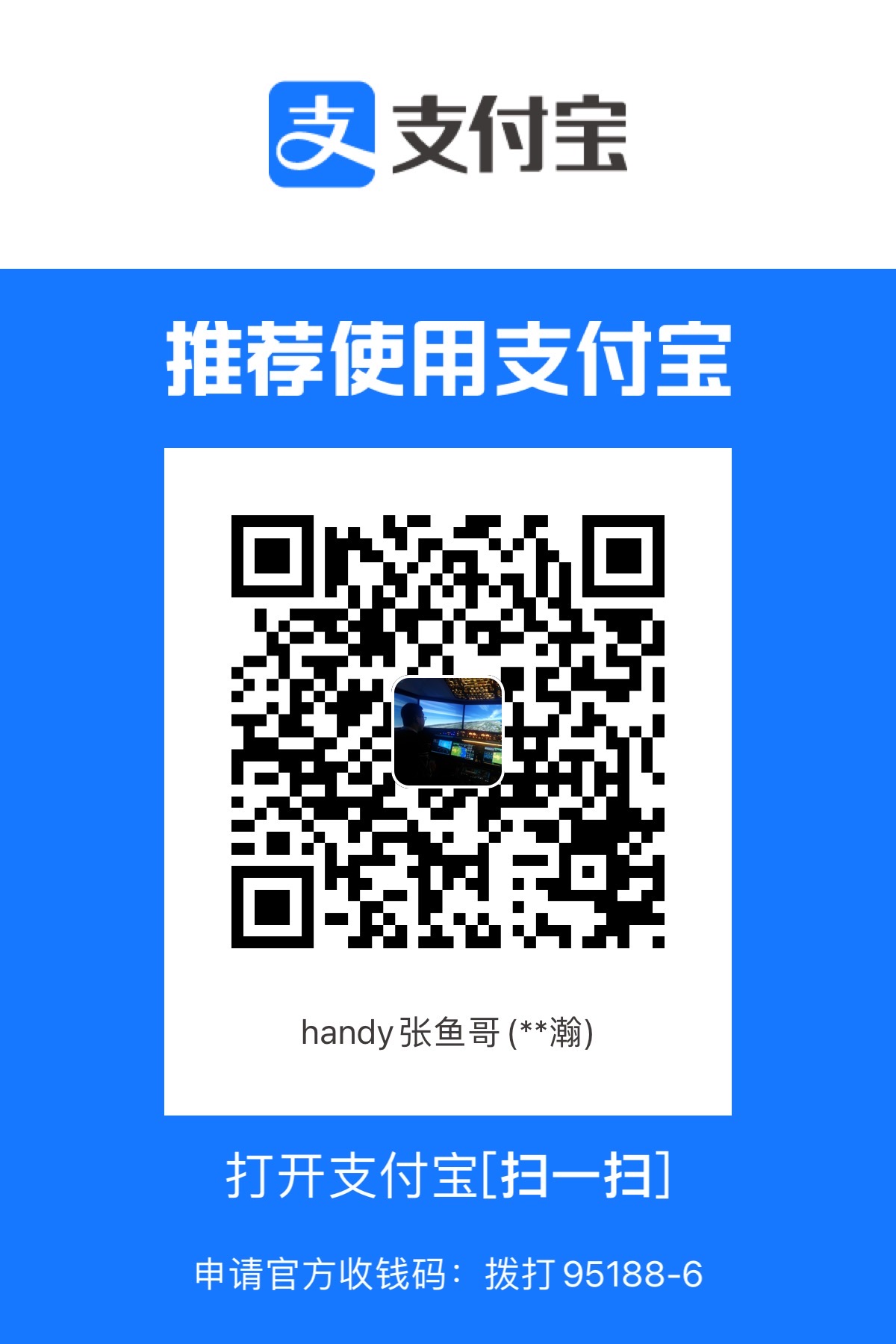
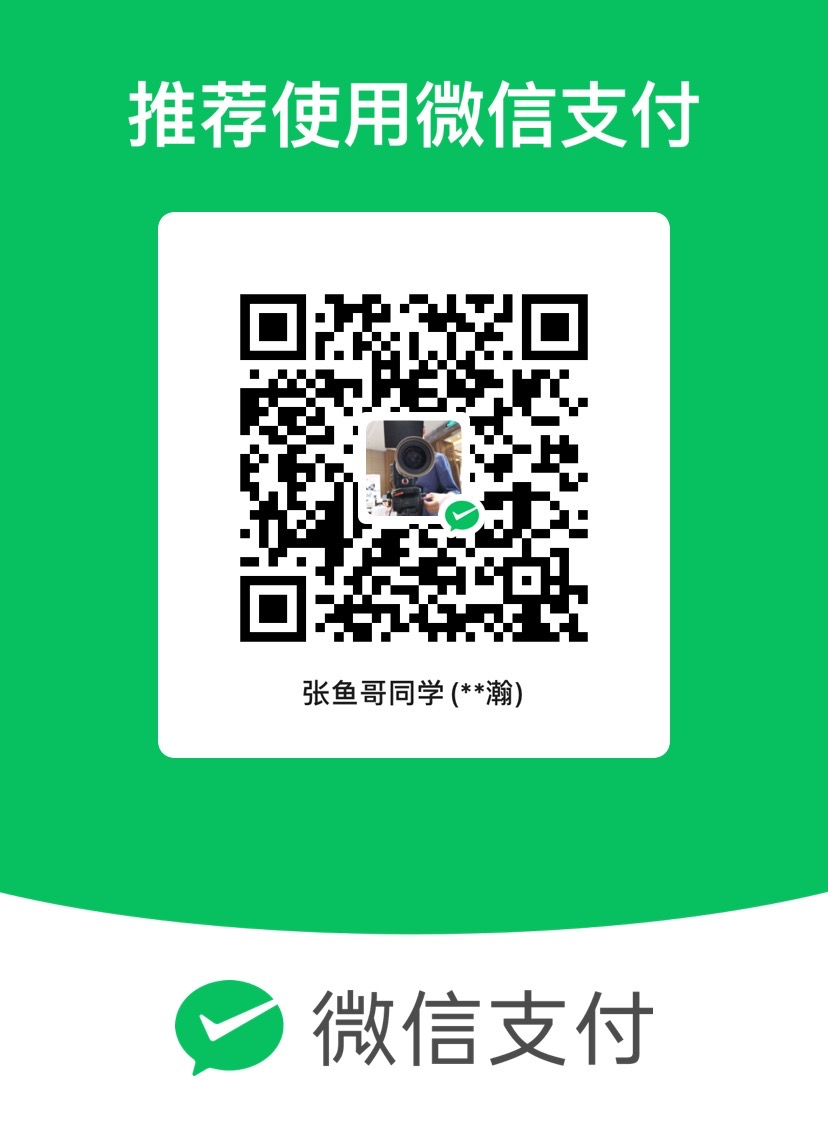
本文作者:Handy Zhang
本文链接:
版权声明:本博客所有文章除特别声明外,均采用 BY-NC-SA 许可协议。转载请注明出处!